Евент Виевер понекад може приказати чудно упозорење које каже: „Ова верзија екплорер.еке је престала да комуницира са Виндовс-ом и затворена је.” Другим речима, Филе Екплорер је престао да комуницира са оперативним системом. Као резултат тога, Виндовс је аутоматски затворио процес екплорер.еке. Хајде да видимо шта узрокује ова упозорења и како их се можете решити.
Шта урадити када Екплорер.еке престане да комуницира са Виндовс-ом
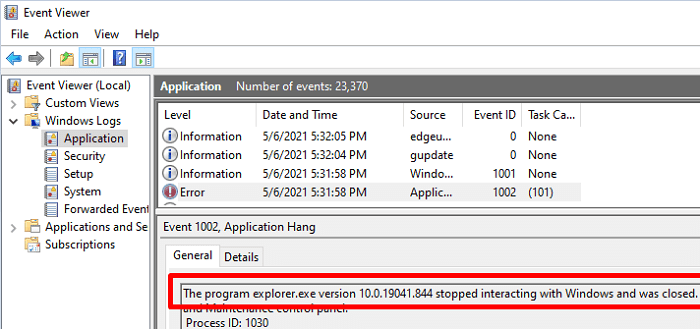
Поново покрените Екплорер
Покушајте да поново покренете Филе Екплорер користећи Таск Манагер и проверите да ли овај брзи метод решава проблем.
- Покрените Таск Манагер и кликните на Филе мени.
- Изаберите Покрените нови задатак.
- Ентер екплорер.еке у пољу за претрагу и притисните Ентер.
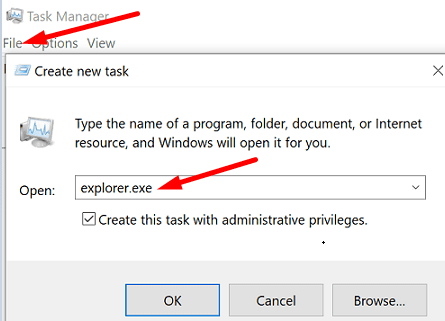
- Не заборавите да креирате задатак са администраторским правима.
- Проверите да ли Евент Виевер открива исту грешку.
Покрените СФЦ, ДИСМ и чишћење диска
Ако су одређени сектори чврстог диска оштећени, можда ћете искусити све врсте кварова, укључујући проблеме са Филе Екплорер-ом. Поправите диск и избришите привремене датотеке да бисте решили проблем.
- притисните Виндовс и Икс тастере и кликните на Командни редак (администратор).
- Дозволите апликацији да изврши промене на вашем рачунару.
- Затим покрените следеће команде једну по једну:
сфц /сцанновДИСМ /Онлине /Цлеануп-Имаге /ЦхецкХеалтхДИСМ /Онлине /Цлеануп-Имаге /СцанХеалтхДИСМ /Онлине /Цлеануп-Имаге /РестореХеалтх

Након тога, покрените Диск Цлеануп да бисте уклонили непотребне датотеке.
- Иди на Овај рачунар и кликните десним тастером миша на ОС диск.
- Изаберите Својства, и идите на Генерал таб.
- Погоди Чишћење диска дугме за брисање привремених датотека и других нежељених датотека.

Искључите своје периферне уређаје
Искључите све спољне уређаје повезане са рачунаром и проверите да ли проблем и даље постоји. Поново покрените рачунар, а затим прикључите периферне уређаје.
Занимљиво је да су многи корисници Виндовс-а приметили да Разер тастатуре и мишеви често изазивају овај проблем. Покрените Управљач уређајима и ажурирајте управљачке програме за тастатуру и миш на најновију верзију. Ако имате резервну тастатуру или миша (не-Разер), употребите га и проверите да ли проблем и даље постоји.
Онемогућите окно са детаљима
Многи корисници су потврдили да је онемогућавање окна са детаљима учинило трик за њих.
- Покрените Филе Екплорер и максимизирајте прозор.
- Затим кликните на Поглед мени.
- Једноставно кликните на Окно са детаљима да бисте онемогућили опцију.
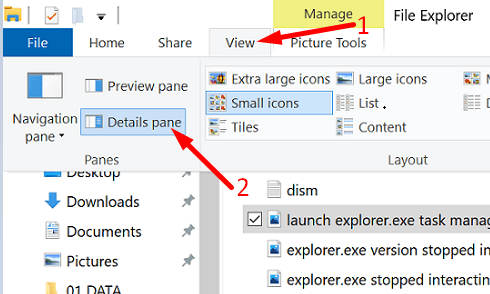
Алтернативно, можете притиснути и Алт, Смена, и П тастере у исто време. Ако се проблем настави, онемогућите Окно за преглед такође.
Избриши недавне датотеке
Други корисници су решили проблем брисањем недавних датотека.
- притисните Виндовс и Р кључеве и отворите нову Покрени прозор.
- Ентер скорашњи у пољу за претрагу и притисните Ентер.
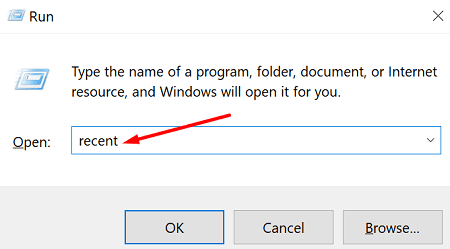
- Сада би требало да видите листу недавно прегледаних датотека.
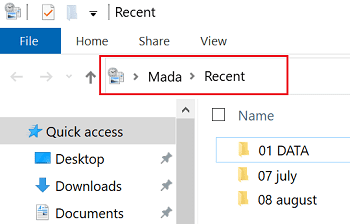
- Избришите датотеке које вам више нису потребне или којима имате приступ.
- Поново покрените Филе Екплорер и проверите да ли проблем и даље постоји.
Закључак
Да резимирамо, ако екплорер.еке престане да комуницира са Виндовсом, поново покрените Филе Екплорер користећи Таск Манагер. Поред тога, поправите чврсти диск покретањем СФЦ, ДИСМ и Диск Цлеануп. Покушајте да искључите периферне уређаје и проверите да ли приметите побољшања. Ако се проблем и даље јавља, онемогућите окно са детаљима и избришите недавне датотеке. Да ли су вам ови савети помогли да решите проблем? Обавестите нас у коментарима испод.